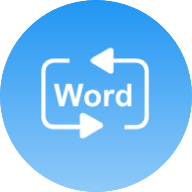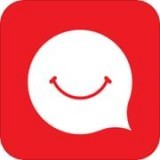illustrator如何合并形状
在adobe illustrator中,形状合并是一项非常实用的功能,它允许你将多个图形组合成一个复杂的整体。无论是设计logo、插画还是简单的图形元素,这项功能都能帮助你节省大量的时间。本文将详细介绍如何使用illustrator中的形状合并工具来创建令人满意的设计作品。
准备工作:熟悉工具面板
在开始之前,确保你的illustrator界面已经打开了“路径finder”面板(可以通过菜单栏选择“窗口 > 路径finder”打开)。这个面板是形状合并操作的核心所在,包含了多种合并和编辑路径的选项。熟悉这些工具可以帮助你在后续的操作中更加得心应手。
第一步:绘制基础形状
1. 打开illustrator并创建一个新的文档。
2. 使用形状工具(如矩形工具或椭圆工具)绘制几个基本的几何形状。你可以选择不同的颜色以便于区分。
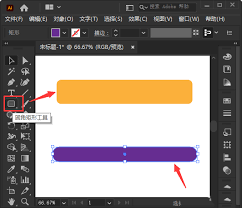
3. 确保所有需要合并的形状都处于选中状态,这样在下一步中可以一次性进行操作。
第二步:选择合适的合并方式
在“路径finder”面板中,有几种不同的合并模式可供选择:
- 联集(unite):将所有选定的形状合并为一个单一的形状。
- 减去顶层(minus front):从第一个形状中移除第二个形状的部分。
- 交集(intersect):仅保留两个形状重叠的部分。
- 差集(exclude):移除两个形状重叠的部分,保留其他部分。
根据你的设计需求,选择最适合的合并方式。
第三步:应用合并效果
1. 在“路径finder”面板上点击你选择的合并按钮。
2. 查看结果,调整任何不满意的地方。
3. 如果需要进一步细化设计,可以继续使用其他工具或重复上述步骤。
第四步:保存与导出
完成形状合并后,记得保存你的工作文件。如果你需要将设计用于打印或网页,确保导出格式正确,并检查最终效果是否符合预期。
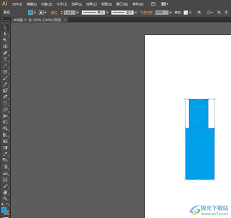
通过以上步骤,你应该能够在illustrator中轻松地完成形状合并的操作。不断练习这些技巧,你会发现自己能够快速且高效地创作出各种复杂而美观的图形设计。希望这篇文章能为你提供有用的指导!